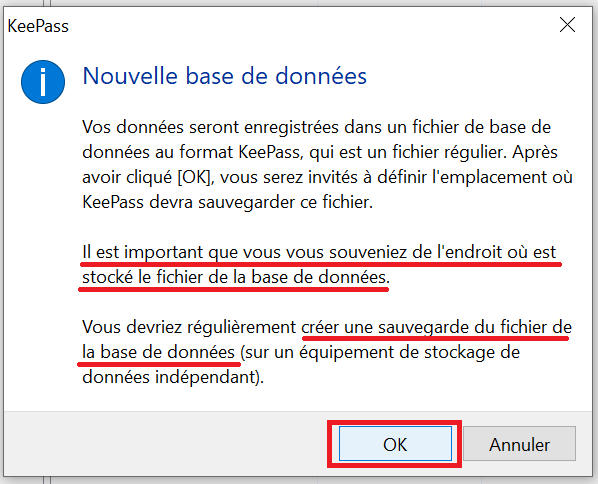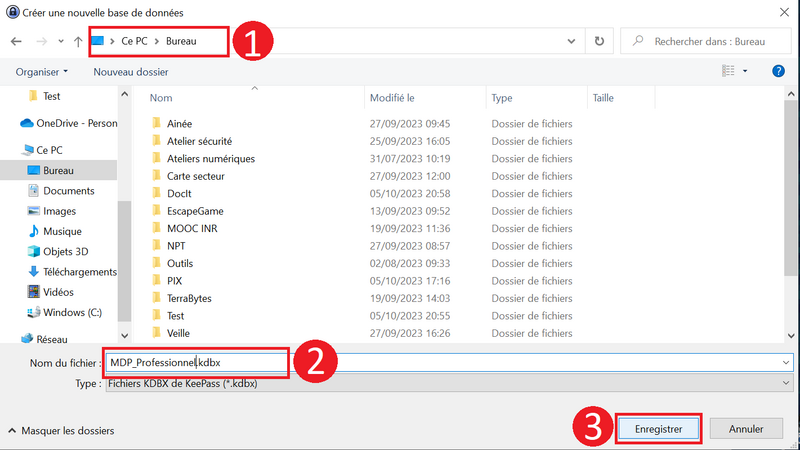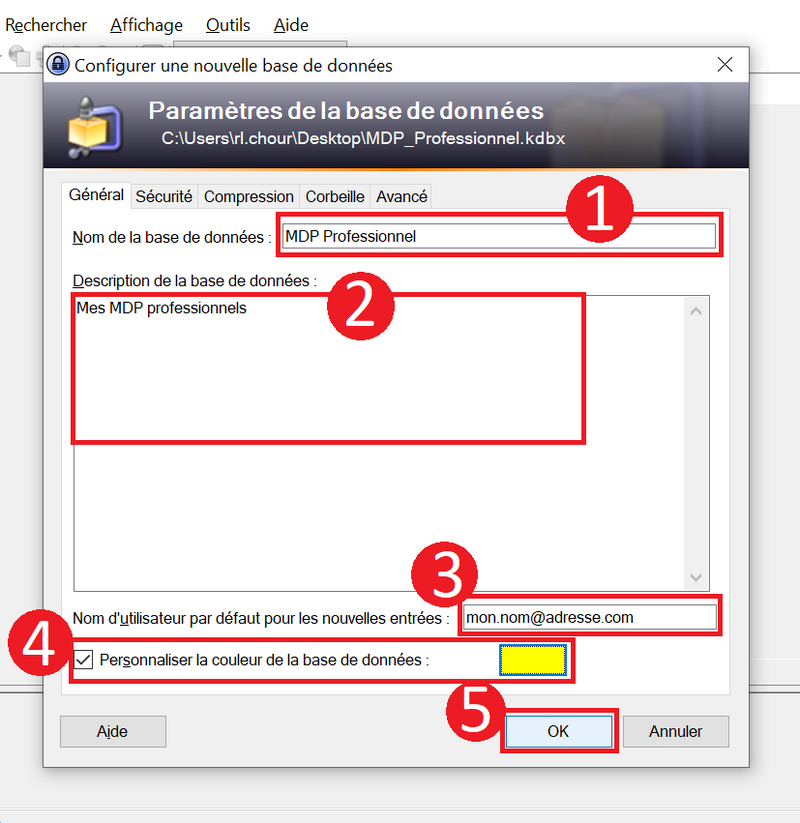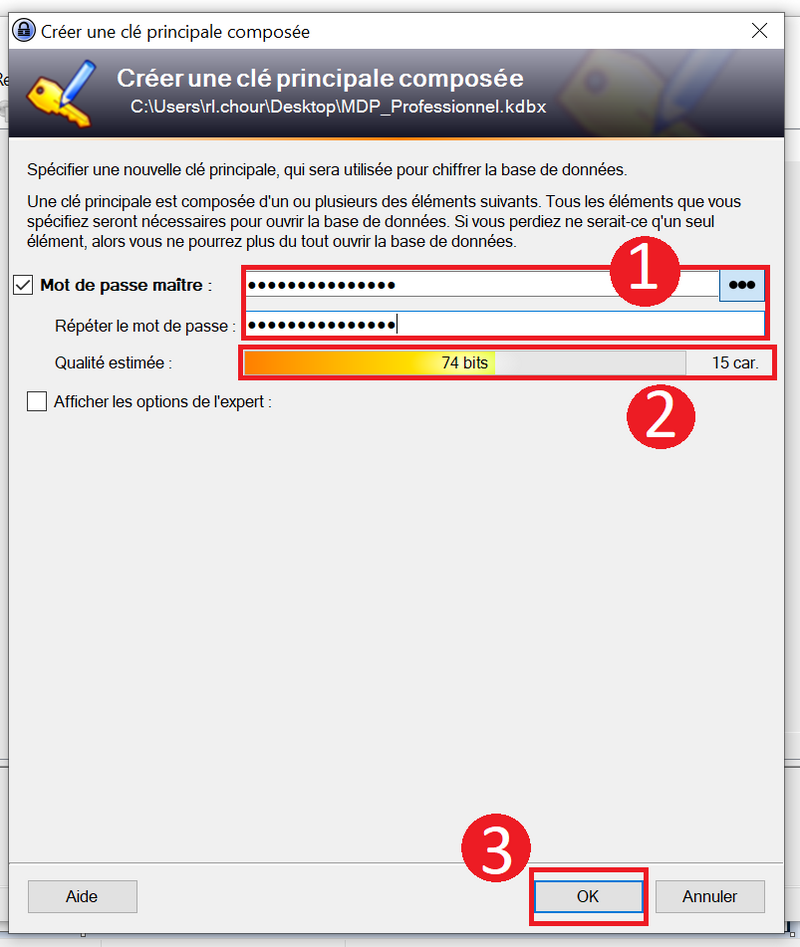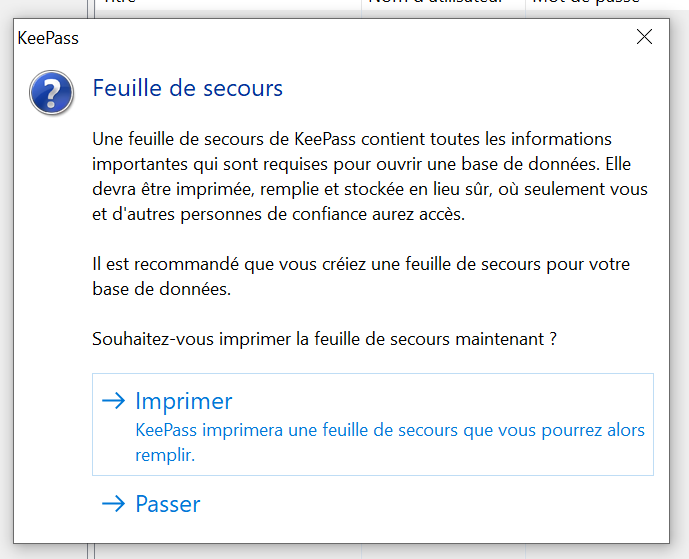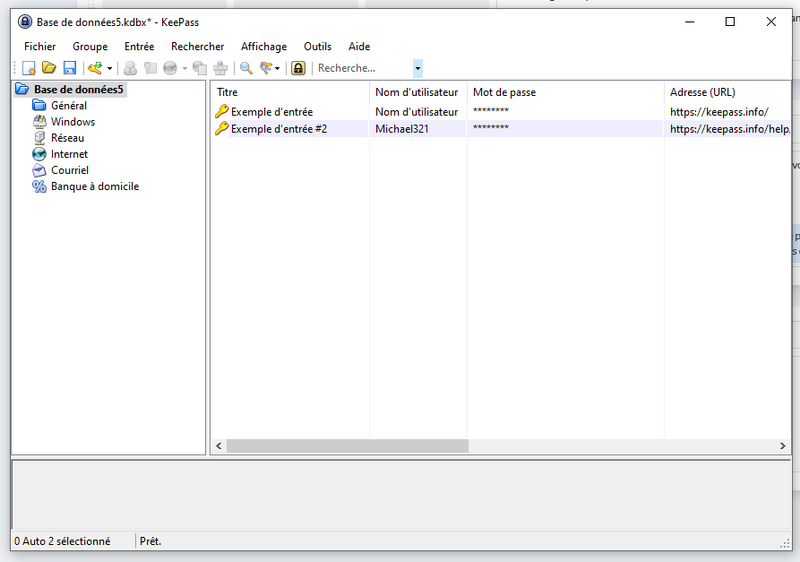Sommaire
- 1 Introduction
- 2 Étape 1 - Créer une nouvelle base de données
- 3 Étape 2 - Lire attentivement les consignes
- 4 Étape 3 - Choisir un répertoire d'enregistrement
- 5 Étape 4 - Paramétrer la base de données
- 6 Étape 5 - Définir la Keymaster
- 7 Étape 6 - Impression d'une feuille de secours
- 8 Étape 7 - Ouverture de la base de données
- 9 Commentaires
Introduction
Étape 1 - Créer une nouvelle base de données
Si aucune base de données n'est créée : Ouvrir Keepass et cliquer sur le logo "Nouvelle base de donnée" (raccourci : Ctrl+n)
Étape 2 - Lire attentivement les consignes
Au moment de créer une nouvelle base de données, Keepass ouvre une popup d'information. Keepass rappelle l'importance de se souvenir du chemin d'accès où sera enregistré la base de données.
Lorsque les consignes sont lues, cliquer sur Ok
Étape 3 - Choisir un répertoire d'enregistrement
Keepass demande de choisir un répertoire d'enregistrement
- Choisir un répertoire : Sélectionner un répertoire où sera enregistré votre base de données
- Nommer la base de données : son nom doit être clair (par exemple : MDP_pro)
- Cliquer sur Enregistrer
Étape 4 - Paramétrer la base de données
- Nommer la base de données
- Détaillez ici le contenu de la base de données
- Définir le nom d'utilisateur par défaut : Ce nom sera associé par défaut aux mots de passe enregistrés dans la base. Selon sa finalité, il peut être intéressant d'y enregistrer un identifiant courant (comme une adresse mail par exemple).
- Donner une couleur personnalisée à la base de données
- Une fois les différents champs remplis, cliquer sur "Ok"
Étape 5 - Définir la Keymaster
1- Pour que la base de données qui stocke les mots de passe soit bien protégée, Keepass demande de définir un mot de passe fort : la Keymaster ou mot de passe maître. Celui-ci doit comprendre :
- plus de 8 caractères
- des caractères spéciaux
- des minuscules et des majuscules
- des signes de ponctuation
2 - La jauge mesure la force du mot de passe. Plus la jauge est grande, plus le mot de passe est fort.
Une fois le mot de passe défini, cliquer sur Ok
Étape 6 - Impression d'une feuille de secours
Keepass propose alors d'imprimer une feuille sur laquelle noter votre Keymaster.
Cliquer sur "Imprimer" ou "Passer cette étape" pour continuer
Étape 7 - Ouverture de la base de données
Une fois la keymaster définie, Keepass ouvre la base de données créée dans laquelle figure déjà quelques clés d'exemple.
Le prochain tutoriel présentera comme créer une nouvelle clé dans Keepass.
Published